Perder um arquivo Excel importante pode ser um pesadelo, especialmente quando ele não está na lixeira. Felizmente, existem diferentes maneiras de recuperar arquivos Excel excluídos que não estão na lixeira. Siga este guia, pois ele cobre informações completas sobre como recuperar arquivos Excel excluídos que não estão na lixeira de forma eficiente.
Navegação rápida:
- Para onde vão meus arquivos Excel excluídos se não estiverem na lixeira?
- Posso recuperar um arquivo Excel excluído permanentemente?
- Como recuperar um arquivo Excel excluído que não está na lixeira?
- Prevenir futuras perdas de dados
Para onde vão meus arquivos Excel excluídos se não estiverem na lixeira?
Às vezes, o item excluído não entra na Lixeira. Principalmente essa situação ocorre quando os usuários excluem qualquer arquivo usando o Windows Explorer.
Todos sabemos que a Lixeira funciona como uma ferramenta de resgate para recuperar qualquer tipo de material excluído. Mas você sabe que existem certas regras sobre coisas que serão colocadas ou que não serão colocadas na Lixeira?
Isso depende basicamente da maneira como o Window lida com a Lixeira:
- Quando há 1 Lixeira –
É o ícone que você costuma ver na área de trabalho ou no Windows File Explorer.
Nesta interface do usuário, você pode facilmente verificar todos os seus itens excluídos e restaurá-los também.
- Quando houver vários Lixeira de reciclage pastas-
Nesse caso, toda a sua unidade suporta a reciclagem. Portanto, cada um de seus Drives manterá seus itens de dados excluídos.
Os itens excluídos são colocados na Lixeira dessa unidade específica.
Posso recuperar um arquivo do Excel excluído permanentemente?
Sim, você pode recuperar um arquivo do Excel excluído permanentemente com facilidade.
Os melhores métodos que você pode tentar são restaurar backups antigos, restaurar o histórico de arquivos ou versões anteriores, usar o Windows File Recovery e usar um professional Excel Recuperação Ferramenta.
Na próxima seção, você encontrará etapas detalhadas desses métodos.
Como recuperar um arquivo do Excel excluído que não está na Lixeira?
Nesta seção, falaremos sobre duas circunstâncias sobre como recuperar o arquivo excluído do Excel não está na Lixeira.
- Recupere arquivo ou pasta de trabalho do Excel não salva:
Quando você não salvou o arquivo do Excel corretamente e de repente ele desaparece.
- Recupere o arquivo do Excel que foi salvo:
Recupere a planilha do Excel excluída que foi salva corretamente. Porém, após a exclusão, você não poderá encontrá-lo na sua Lixeira.
Caso 1: recuperar arquivo ou pasta de trabalho do Excel não salva
Felizmente, o aplicativo MS Excel oferece aos seus usuários ferramentas de recuperação de arquivos integradas. Com a ajuda disso, qualquer usuário pode recuperar facilmente dados do Excel após clicar acidentalmente na opção não salvar. Ou dados perdidos devido à exclusão não intencional de um documento do Excel
Método 1: local do arquivo de AutoRecuperação
Na versão Excel 2010/2013/2016/2019, existe a opção Recuperação automática . Por esse recurso, todo o seu arquivo do Excel é salvo regularmente após um intervalo fixo.
- Inicialmente, abra sua pasta de trabalho do Excel . Depois, toque na guia Arquivo .
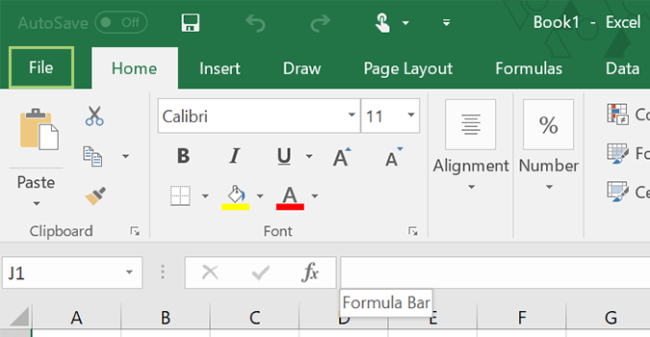
- Agora escolha as opções presentes na parte inferior.
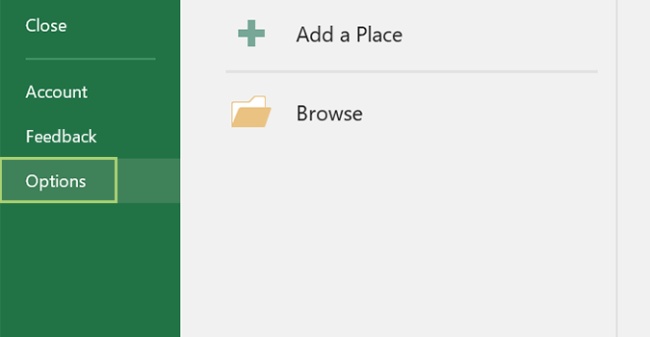
- Na próxima barra lateral esquerda da janela aberta, toque na opção Salvar .
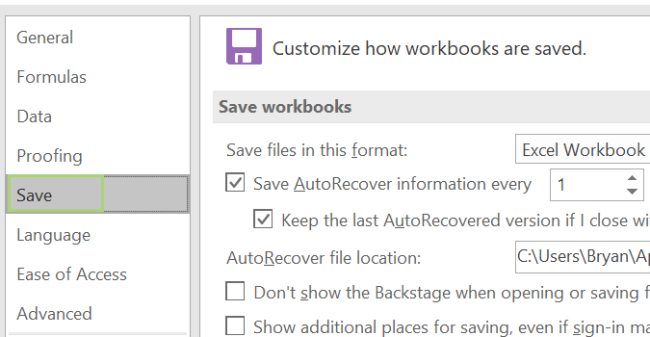
- Aqui você verá um local do arquivo de recuperação automática da seção . Ele contém o caminho do documento salvo automaticamente , por exemplo : C: \ Usuários \ SPAR \ AppData \ Roaming \ Microsoft \ Excel \. Você precisa copiar este caminho.
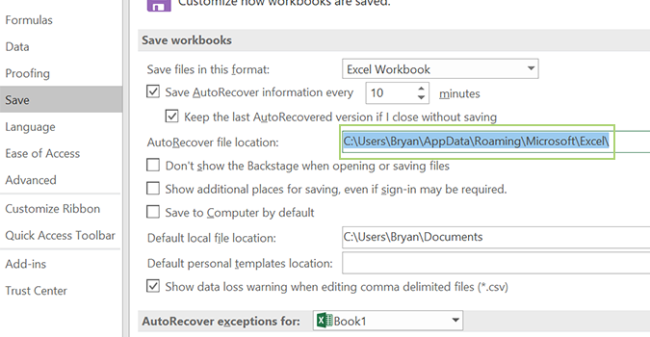
- Agora abra o seu Explorador de arquivos e cole o caminho que você acabou de copiar. Depois disso, pressione o botão Entrar do seu teclado .
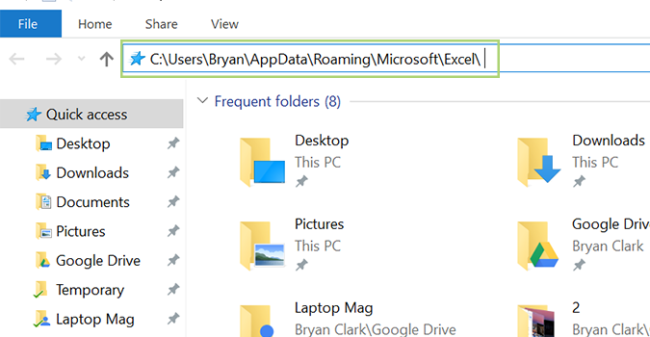
- Aqui você pode ver a última gravação do seu documento em que você está trabalhando. Geralmente, esse documento salvo começa com o nome “MYDOC”. Toque nele para abrir o arquivo.
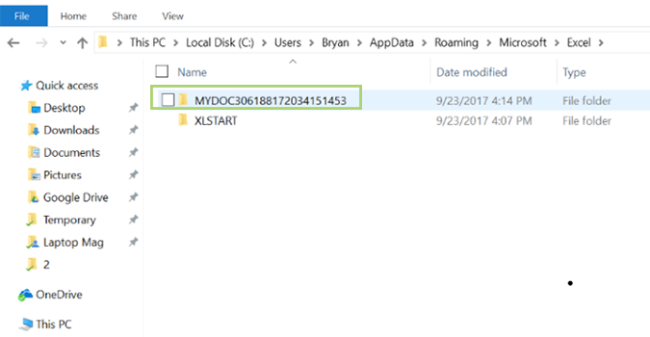
- Clique com o botão direito do mouse no arquivo binário Microsoft Excel e escolha a opção Abrir com.
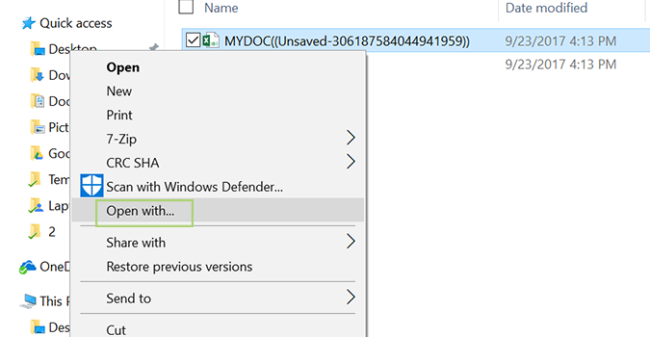
- Selecione Excel e toque no botão OK .
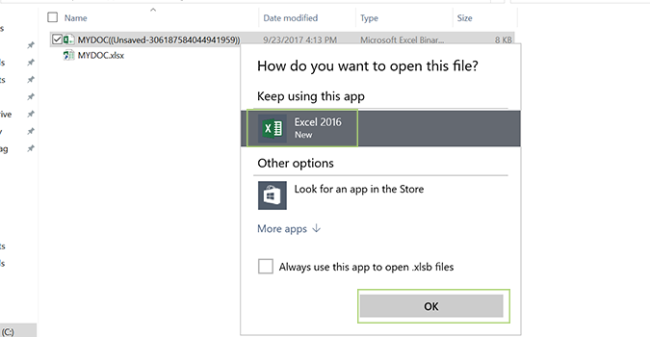
Método 2: recuperar da opção de arquivo recente
Se por algum motivo, como falta de energia ou manuseio inadequado, etc., você perdeu nosso arquivo do Excel. Nesse caso, basta usar a opção ” Recuperar pastas de trabalho não salvas” do Excel para recuperá-la.
Aqui está a etapa para recuperar um arquivo ou pasta de trabalho do Excel não salva
- Abra o seu arquivo Excel.
- Toque no “Arquivo”
- No menu Arquivo, escolha a opção Abrir
- Na seção inferior da janela aberta, existe a opção ” Recuperar pastas de trabalho não salvas” . Bata nessa opção.
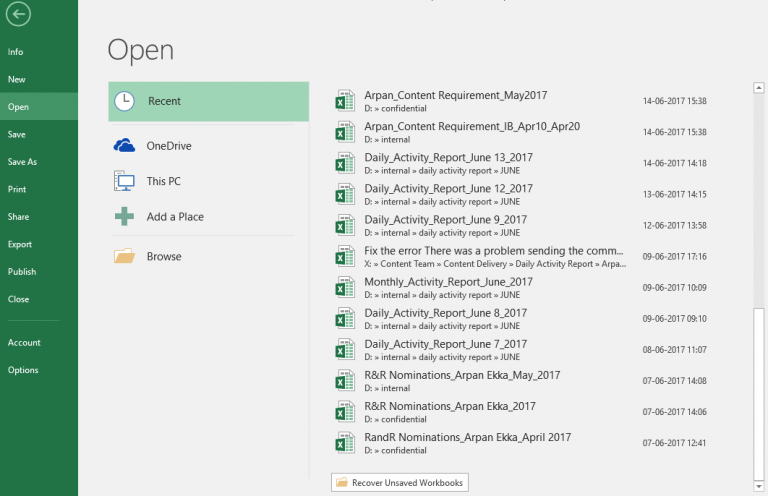
- Pesquise o arquivo do Excel precisa se recuperar.
- Depois de obtê-lo, toque em para Isso recuperará a pasta de trabalho do Excel selecionada.
Dica:
Se você não deseja repetir esse erro de não salvar o arquivo do Excel novamente no futuro, é melhor usar o recurso de Salvamento Automático do Excel.
Aqui está o passo para fazer isso:
Para evitar a perda do arquivo do Excel, defina melhor o Excel para salvar seu arquivo do Excel a cada 10 minutos. Siga os passos dados aqui:
- Abra o Excel e toque na guia Arquivo .
- Na guia do menu Arquivo, no botão Opções .
- Agora, na janela de opções Excel, toque na barra lateral esquerda para a opção salvar
- Aqui você precisa marcar as opções “Salvar informações de AutoRecuperação a cada” e “Manter a última versão salva automaticamente se eu fechar sem salvar”. Você também pode fazer ajustes de tempo aqui.
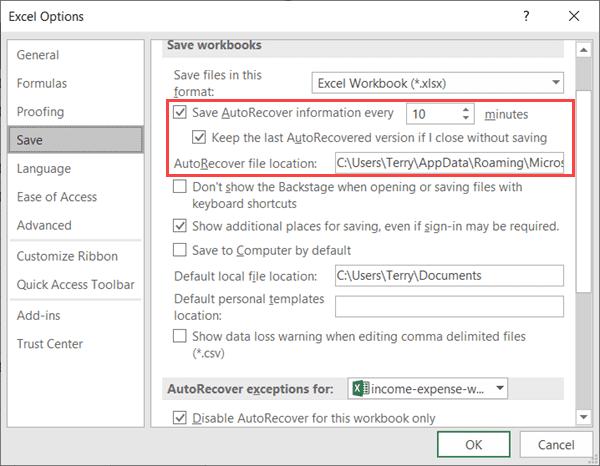
Caso 2: recuperar o arquivo excluído do Excel que foi salvo
As correções mencionadas nesta seção funcionarão quando o arquivo Excel salvo desaparecer repentinamente ou for excluído de alguma forma. Todas essas correções também são aplicáveis se você quiser recuperar o arquivo Excel excluído não encontrado na Lixeira.
Método 1: Experimente a solução automática para recuperação de arquivos excluídos do Excel
Se você está procurando uma solução fácil para recuperar arquivos Excel excluídos e não encontrados na Lixeira, tente o Excel Recuperação ferramenta.
É a melhor ferramenta para recuperar arquivos Excel corrompidos/excluídos em apenas alguns cliques simples, sem precisar de nenhum backup. Não só isso, mas também é capaz de recuperar arquivos Excel excluídos (XLS e XLSX) e corrigir erros do Excel também.
Com a ajuda deste software, você pode recuperar sua planilha de gráfico excluída , tabela, comentário de célula, imagem, comentário de célula, fórmula e todos os outros componentes de dados de arquivos Excel corrompidos ou danificados. É fácil de usar e suporta todas as versões do Excel.
Método 2: Restaurando arquivos do backup
A melhor opção para recuperar o arquivo excluído do Excel não está na Lixeira é no seu backup do Windows salvo.
Siga as etapas mencionadas abaixo para recuperar o arquivo do Excel excluído do backup.
- Vá para o Painel de controle do sistema e escolha a opção Backup e restauração .
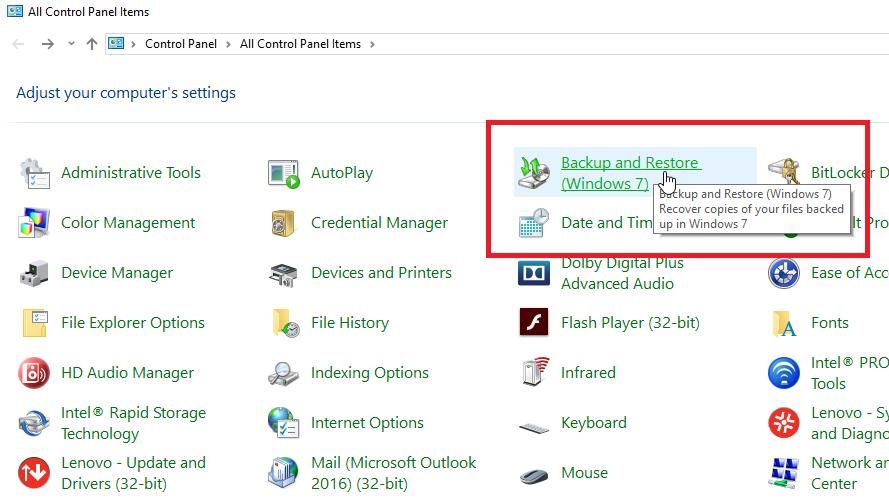
- Clique na opção Restaurar meus arquivos e siga cuidadosamente as etapas fornecidas no assistente.

Nota: Essa opção é útil apenas se você tiver configurado a opção de backup e restauração anteriormente. Se você não souber executar esta tarefa, leia nosso tutorial sobre Como criar / fazer backup de pastas de trabalho ativas no Excel .
Método 3: Restaurar arquivos do Excel De versão anterior
Outra opção muito fácil de recuperar arquivos excluídos do Excel que não estão na Lixeira é restaurar os arquivos da versão anterior. Siga as etapas abaixo para executar esta tarefa:
- Vá para a pasta em que o arquivo do Excel excluído anteriormente continha.
- Clique com o botão direito do mouse e nessa pasta e, na lista de opções, clique em ‘Restaurar versões anteriores’
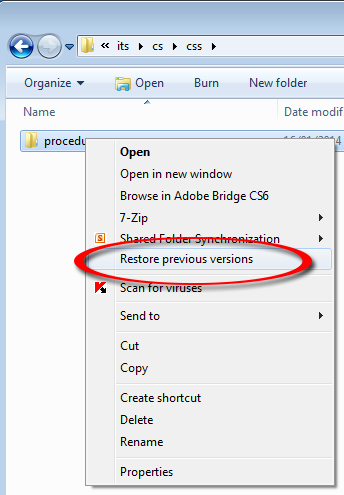
- Agora você receberá uma versão do arquivo de lista. Portanto, escolha a versão exigida do arquivo do Excel nessa lista.
Observação: esse método de restauração de arquivos do Excel da versão anterior parece útil quando o recurso de backup do Windows é mantido ativado.
Prevenir Perda Futura de Dados
Aqui estão as dicas de precaução que você precisa seguir para evitar perder arquivos do Excel novamente:
- Habilite o recurso AutoSalvar no Excel.
- Sempre crie arquivos de backup em unidades externas ou armazenamento em nuvem.
- Use recursos de controle de versão de arquivo no seu sistema operacional.
Perguntas frequentes relacionadas:
Existe uma chance de recuperar arquivos excluídos da Lixeira?
Sim, há uma chance de recuperar arquivos excluídos da lixeira até e a menos que você não a tenha esvaziado.
Como recuperar arquivos excluídos permanentemente do PC sem backup?
Se você perdeu seus arquivos importantes do PC e mesmo não tendo um backup, você pode usar a Ferramenta de Recuperação de Arquivos recomendada.
Existe uma maneira de recuperar um arquivo do Excel que não foi salvo?
Sim, você pode recuperar um arquivo do Excel que não foi salvo usando o recurso Recuperar Pastas de Trabalho Não Salvas do Excel. Veja como você pode fazer isso:
- Vá para Arquivo >> Informações >> Gerenciar Documento >> Recuperar Pastas de Trabalho Não Salvas no Excel.
- Aqui, você verá a lista dos arquivos que não foram salvos.
Arquivos excluídos permanentemente desaparecem para sempre?
Não, os arquivos excluídos do PC ainda permanecem no disco rígido do PC. O sistema operacional não sabe onde localizar esse arquivo, então ele fica praticamente invisível.
Hora de resumir
Se você estiver enfrentando uma situação de perda de dados da Lixeira, siga as soluções discutidas neste post sobre como recuperar um arquivo Excel excluído que não está na lixeira. No entanto, se os manuais falharem, você pode tentar a Ferramenta de recuperação do Excel para restaurar sua pasta de trabalho .XLS/.XLSX com sucesso.
Para mais dúvidas, entre em contato conosco pelo Twitter or Facebook.
